Jak przenieść obraz z laptopa na telewizor na różne sposoby. Przesyłanie obrazu ze smartfona na ekran radia. Miracast.
Istnieje możliwość wykorzystania telewizora jako monitora obrazu ze smartfona lub tabletu na różne sposoby. Poniżej przyjrzymy się standardowym metodom połączeń kablowych, a także nowoczesnym technologiom bezprzewodowym transmisji danych „over the air”.
Jak wyświetlić obraz z telefonu do telewizora przez HDMI?
Najprostszym, najprostszym i najbardziej niezawodnym sposobem jest połączenie telefonu i telewizora kablem HDMI przez odpowiednie złącze. W tym celu smartfon musi mieć złącze micro-HDMI, wizualnie podobne do micro-USB (spójrz na specyfikację swojego modelu). Istota połączenia jest elementarna:
- kup kabel od Złącza HDMI(Typ A) \ micro-HDMI (Typ D);
- wyłącz oba urządzenia i połącz je przewodem;
- włącz smartfon i telewizor;
- otwórz ustawienia telewizora i określ źródło sygnału - HDMI;
- jeśli w „pudełku” znajduje się wiele odpowiednich złączy, wybierz konkretną podłączoną;
- uruchom dowolną treść na urządzenie przenośne aby sprawdzić jak wszystko działa.
Należy tutaj pamiętać, że połączenie może być poprawne, ale niektóre aplikacje nie obsługują funkcji przesyłania obrazu na zewnętrzny wyświetlacz. Ustawienia telefonu są ustawiane automatycznie, ale jeśli nie ma obrazu, należy poszukać elementu HDMI na urządzeniu mobilnym. Jeżeli telefon nie posiada wymaganego złącza, korzystamy z przejściówki micro-USB - HDMI.
Jak wyświetlić obraz z telefonu na telewizorze za pośrednictwem MHL lub adaptera SlimPort
Jeśli zarówno telefon, jak i telewizor obsługują standard MHL, połączenie można nawiązać przez zwykły port micro-USB. Połączenie odbywa się za pomocą kabla microUSB-HDMI. W takim przypadku obraz z ekranu mobilnego zostanie całkowicie zduplikowany na wyświetlaczu. Dzięki powłoce TV Launcher smartfon będzie mógł odbierać sygnały z pilota pilot. Jeśli Twój telewizor nie obsługuje MHL, możesz rozwiązać problem, używając adaptera HDMI-MHL.
Adapter SlimPort łączy się ze złączem microUSB smartfona, ale może wyprowadzać sygnał nie tylko do wejścia HDMI telewizora, ale współpracuje również z DVI, DisplayPort i VGA. Nie dostarcza jednak zasilania do urządzenia mobilnego. Aby uniknąć rozładowania, potrzebne jest zewnętrzne zasilanie.

Bezprzewodowe przesyłanie obrazu z telefonu do telewizora
W tej chwili istnieją różne technologie bezprzewodowego przesyłania danych, które pozwolą na podłączenie telewizora i smartfona. Pomiędzy nimi:
- Miracast;
- Intel Wi-Fi;
- AirPlay - dla urządzeń "jabłkowych".
Zasada ich działania jest podobna: oba urządzenia muszą być podłączone do tej samej sieci WI-FI. Następnie na smartfonie musisz przejść do programu odpowiedzialnego za bezprzewodowy transfer danych i wybrać telewizor jako urządzenie do odbioru strumienia. Połączenie na przykładzie pakietu Sony Xperia oraz Telewizor Sony Bravia wygląda tak:
- włącz Wi-Fi w telewizorze, jeśli urządzenie nie ma dostępu do sieci, uruchom tryb Wi-Fi Direct;
- w menu szukamy pozycji "Wejścia" -> "Duplikacja";
- zacznij czekać na połączenie;
- połącz się z WI-FI z telefonu;
- w inteligentnych ustawieniach wybierz „Połączenia Xperia” -\u003e „Klonowanie ekranu”;
- następnie kliknij "Włącz duplikację" i "Rozpocznij wyszukiwanie ...";
- znajdź telewizor, potwierdź żądania w telefonie i na wyświetlaczu;
- teraz ekran mobilny jest całkowicie zduplikowany na podłączonym urządzeniu.
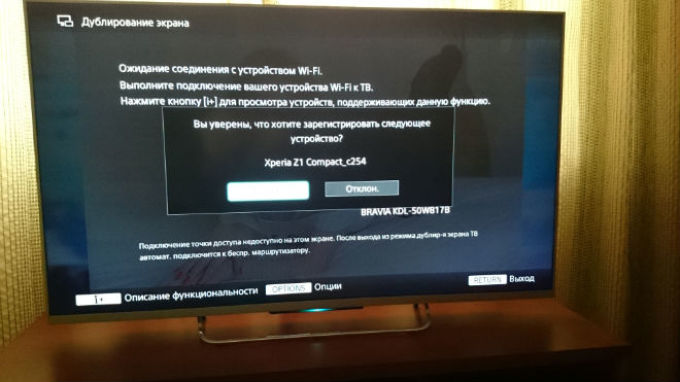
Należy pamiętać, że jakość obrazu może być niższa w przypadku transmisji bezprzewodowej niż w przypadku połączenia przewodowego. Z powodu pewnego opóźnienia uruchamianie dynamicznych gier również nie jest zbyt przyjemne. Jednak technologie bezprzewodowej transmisji danych są stale ulepszane iw ciągu najbliższych kilku lat mogą znacznie wyprzedzić ich odpowiedniki.
I tak narodził się pomysł, aby zaimplementować „WYJŚCIE obrazy z telefonu na ekran auto”
Muszę od razu powiedzieć, że ta funkcja jest całkiem możliwa do zrealizowania w każdym samochodzie z wejściem wideo. TECHNOLOGIA BEZPRZEWODOWA.
Przedmowa.
Do tej pory istnieje wiele zwykłych i niestandardowych systemów nawigacji dla Auto. Myślę, że standardowy monitor (domyślnie) w wielu samochodach jest absolutnie bez znaczenia i nie zawiera informacji. Jednocześnie w nowoczesnych smartfonach mamy WSZYSTKO: zarówno nawigację, jak i multimedia. Po co konfigurować wiele urządzeń do tych samych funkcji, pobierać mapy, muzykę, filmy.
Pomyślałem, że dużo wygodniej będzie wykorzystać monitor samochodowy jako zewnętrzny monitor do smartfona.
Baza wiedzy
Nowoczesny smartfon (Android / iOS) to najbardziej zaawansowany technologicznie i stabilny, zdolny do wyświetlania strumienia cyfrowego na zewnętrznym ekranie. Na przykład telewizja. Najłatwiej jest przejść przez kabel HDMI za pomocą specjalnego adaptera.
Ale w tej recenzji chciałbym skupić się na TECHNOLOGIACH BEZPRZEWODOWYCH.
Cena emisyjna: 2 000 ₽ Przebieg: 11000 km
Detale Blog sklepu internetowego Utworzono: 25 września 2016Istnieje wiele sposobów na przeniesienie obrazu z ekranu smartfona na telewizor lub komputer. W większym stopniu wszystko zależy od modelu telefonu i telewizora. Podzielmy nasz artykuł na kilka części.
Najpierw spójrzmy na pytanie, które użytkownicy najczęściej zadają nam: „jak oglądać wideo z telefonu na telewizorze?”
Aby rozwiązać ten problem, istnieje kilka sposobów, które każdy może wykonać, przy minimalnej wiedzy w tej dziedzinie. Wynik będzie zależał od możliwości smartfona i telewizora. W jednym przypadku podłączasz smartfon jako kartę flash przez sieć lub kabel USB, a następnie wybierasz pliki, które chcesz obejrzeć w interfejsie telewizora. W innym przypadku, jeśli masz funkcjonalność smartfona i telewizora, obraz jest przesyłany na ekran telewizora w trybie „online”. Ta opcja przyda się tym, którzy lubią grać w gry lub oglądać filmy na dużej przekątnej.
Miracast lub AirPlay (monitor bezprzewodowy)
Są to technologie bezprzewodowe, które przesyłają obraz z ekranu smartfona do inteligentnych telewizorów. Przesyłanie informacji odbywa się dzięki bezpośredniemu połączeniu smartfona i telewizora, bez routerów i routerów. Również w telefonach Sony i Samsunga technologia bezprzewodowej transmisji obrazu nosi nazwę Screen Mirroring i Mirror Link.
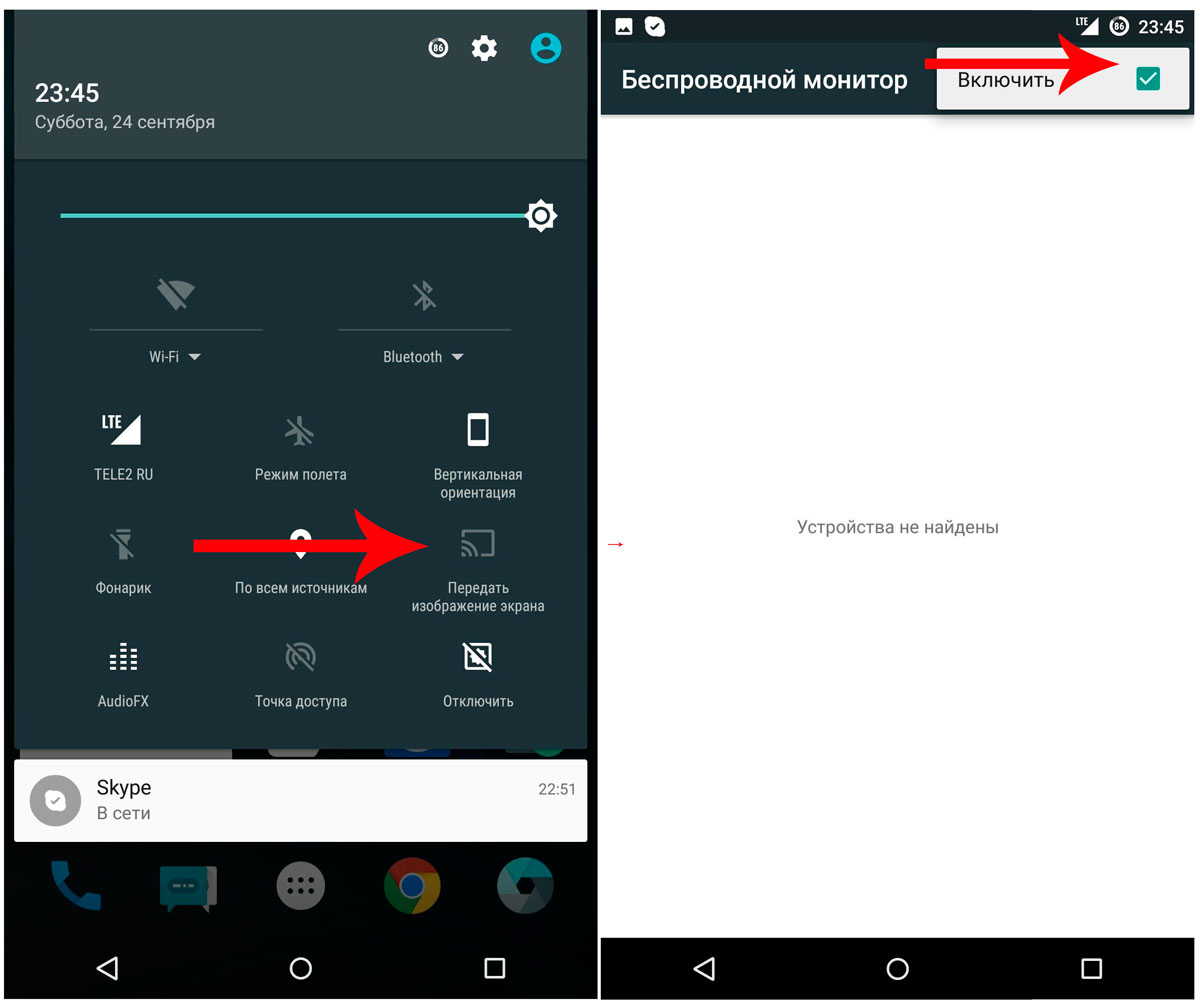
Na przykładzie smartfona z systemem Android 6.0 (Meizu MX4) otwórz ustawienia smartfona, przejdź do menu „Ekran” - „Monitor bezprzewodowy”.
Wyszukuje urządzenia w zasięgu Sieć bezprzewodowa smartfon i telewizor. Wybierz interfejs połączenia dostępny do komunikacji, a obraz z ekranu smartfona zostanie przesłany do telewizora.
DLNA (BubbleUpnP, iMediaShare)
Funkcja umożliwia parowanie urządzeń w sieci Wi-Fi ( sieć domowa) i wyświetlaj pliki jako pokaz slajdów. Zaleca się korzystanie z tego typu połączenia, jeśli telewizor nie obsługuje funkcji SmartTV, ale jest podłączony do AppleTV, DuneHD itp.
Należy pamiętać, że w sposobie, w jaki smartfon i telewizor są połączone przez DLNA, niemożliwe jest przesyłanie obrazu online do telewizorów, które nie mają funkcji SmartTV. Dla wszystkich innych możliwa jest transmisja obrazu w czasie rzeczywistym.
Radzimy skorzystać ze specjalnie zaprojektowanej aplikacji, która ułatwi proces konfiguracji transferu danych. Dla iOS - iMediaShare, dla Androida - BubbleUpnP.
Mikro-HDMI-HDMI
Jeden z najbardziej proste sposoby, za pomocą którego można podłączyć smartfon do telewizora, to kabel USB-HDMI. W takim przypadku smartfon musi mieć złącze micro-HDMI, a telewizor musi mieć wolne Wejście HDMI. Jeśli do Specyfikacja techniczna Twój smartfon nie ma portu micro-HDMI, w takim przypadku zalecamy użycie adaptera (konwertera) micro-USB-HDMI.
USB, czyli jak podłączyć smartfon do telewizora za pomocą kabla USB?
Z reguły nowoczesne generacje telewizorów mają porty USB do podłączania urządzeń multimedialnych lub przesyłania danych. Jeśli taki interfejs jest obecny w Twoim telewizorze, możesz łatwo przeglądać zdjęcia i filmy ze smartfona w trybie pamięci USB.

Wniosek
W ramach artykułu przeanalizowaliśmy najpopularniejsze sposoby podłączenia smartfona do telewizora i przesyłania obrazów z ekranu na ekran w czasie rzeczywistym. Rozwiązania te są uniwersalne i pasują do najpopularniejszych modeli smartfonów i telewizorów, takich jak iPhone, Samsung, Sony, Meizu i innych. Aby ułatwić zrozumienie procesu parowania telewizora i smartfona, zalecamy skorzystanie z poniższego schematu blokowego.
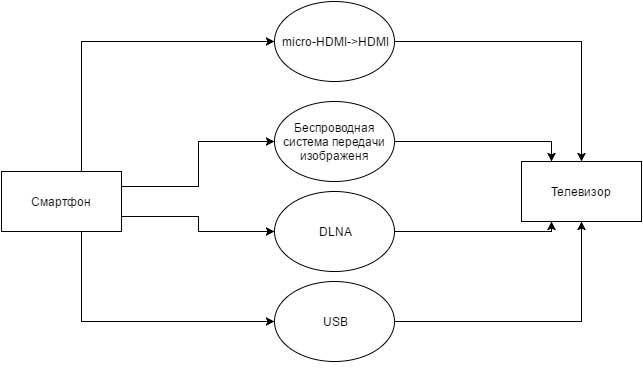
Nie wszyscy właściciele nowoczesne telewizory Smart TV i Smartfony z Androidem lub tablety wiedzą, że możliwe jest wyświetlanie obrazu z ekranu tego urządzenia na telewizorze „over the air” (bez przewodów) przy użyciu technologii Miracast. Istnieją inne sposoby, takie jak użycie kabla MHL lub Chromecasta (oddzielnego urządzenia, które łączy się z Port HDMI TV i odbiór obrazu przez Wi-Fi).
Sprawdzanie obsługi transmisji Miracast w systemie Android
Aby nie tracić czasu, polecam najpierw upewnić się, że Twój telefon lub tablet obsługuje wyświetlanie obrazów na wyświetlaczach bezprzewodowych: faktem jest, że nie każdy Urządzenie z Androidem jest do tego zdolny - wiele z nich, należących do niższego i częściowo średniego segmentu cenowego, nie obsługuje Miracast.
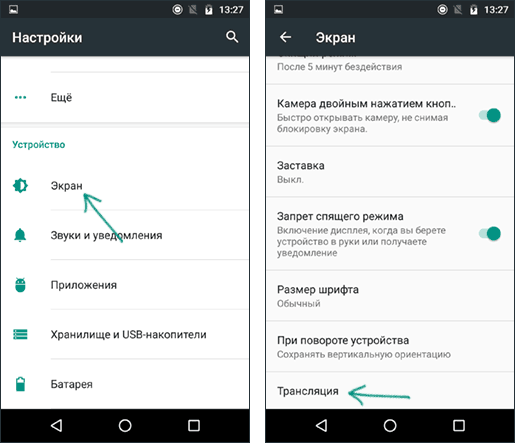
Jeśli nie możesz nigdzie znaleźć ustawień Wireless Display, Broadcasting, Miracast lub WiDi, spróbuj przeszukać ustawienia. Jeśli nic podobnego nie zostanie znalezione, jest wysoce prawdopodobne, że Twoje urządzenie nie obsługuje bezprzewodowej transmisji obrazu do telewizora lub innego kompatybilnego ekranu.
Jak włączyć Miracast (WiDI) w telewizorach Samsung, LG, Sony i Philips?
Funkcja wyświetlania bezprzewodowego nie zawsze jest domyślnie włączona w telewizorze i może wymagać jej uprzedniego włączenia w ustawieniach.

Teoretycznie pozycje mogą się zmieniać w zależności od modelu, ale prawie wszystkie dzisiejsze telewizory z modułem Wi-Fi obsługują odbieranie obrazów przez Wi-Fi i jestem pewien, że znajdziesz odpowiednią pozycję w menu.
Przesyłanie obrazu do telewizora z systemem Android przez Wi-Fi (Miracast)
Zanim zaczniesz, włącz Wi-Fi na swoim urządzeniu, w przeciwnym razie poniższe kroki pokażą, że ekrany bezprzewodowe nie są dostępne.
Istnieją dwa sposoby na rozpoczęcie transmisji ze smartfona lub tabletu z systemem Android na telewizor:
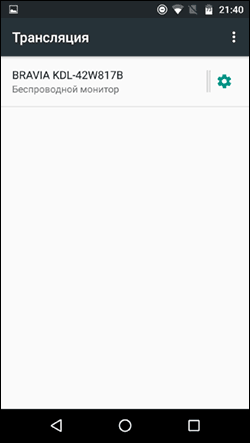
To wszystko - jeśli wszystko poszło dobrze, to po krótkim czasie zobaczysz ekran swojego smartfona lub tabletu na telewizorze (na zdjęciu poniżej aplikacja Aparat jest otwarta na urządzeniu, a obraz jest duplikowany na telewizorze).
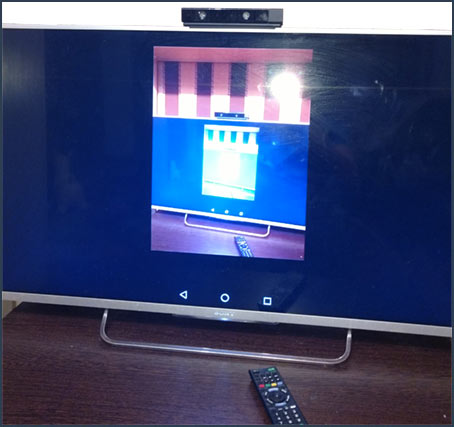
Przydatne mogą być również dodatkowe informacje:
- Połączenie nie zawsze następuje za pierwszym razem (czasami próbuje się połączyć przez długi czas i nic nie wychodzi), ale jeśli wszystko, co jest wymagane, jest uwzględnione i obsługiwane, zwykle można osiągnąć pozytywny wynik.
- Szybkość transmisji obrazu i dźwięku może nie być najlepsza.
- Jeśli normalnie używasz pionowej (pionowej) orientacji ekranu, włączenie automatycznego obracania i obracania urządzenia sprawi, że obraz wypełni cały ekran telewizora.
Wydaje się, że to wszystko. Jeśli pojawią się pytania lub uzupełnienia, chętnie je zobaczę w komentarzach.
Po co to jest? Interesuje to przede wszystkim użytkowników domowych. Używają takiego tandemowego telewizora i laptopa do oglądania zdjęć duży ekran, filmy i gry. Wiele osób robi to do pracy, ponieważ jest to o wiele wygodniejsze na dużym ekranie.
Ale nie wszyscy wiedzą, jak poprawnie przenieść obraz z laptopa na telewizor. I większość z nich słyszy o tym po raz pierwszy.
Istnieje kilka sposobów na nawiązanie połączenia między telewizorem a laptopem. Poniżej znajduje się opis wszystkich tych metod.
Bezprzewodowa transmisja obrazu
Jeśli dostępny jest tylko telewizor i laptop, a nie ma żądany kabel, to nie rozpaczaj. Istnieje możliwość realizacji planu. Ale jak przenieść obraz z laptopa na telewizor bez przewodów? Aby to zrobić, potrzebujesz dodatkowo routera i program specjalny który musi być zainstalowany na laptopie. Ważny! Telewizor musi być podłączony do routera, ale wcześniej musisz upewnić się, że ma możliwość połączenia z urządzeniem Wi-Fi.
Nawiązywanie połączenia. Instrukcja krok po kroku
- Podłącz telewizor do routera i sprawdź, czy jest naprawdę podłączony.
- Nawiąż połączenie między laptopem a routerem przez Wi-Fi.
- Uruchom na laptopie program podobny do Windows Media Center Extender, nawiązując połączenie z telewizorem.
- Przeciągnij i upuść pliki do Media Center i ciesz się oglądaniem na ekranie telewizora!
Jak przenieść obraz z laptopa do
W takim przypadku będziesz potrzebować urządzenia, które będzie przesyłać strumieniowo wideo na ekran telewizora. Nazywa się Apple TV. Łączy się za pomocą specjalnego kabla, a następnie z siecią Wi-Fi. Następnie możesz oglądać filmy i obrazy za pomocą Apple TV.

Jak przenieść obraz z laptopa na telewizor za pomocą kabla HDMI?
Ta metoda przesyłania danych jest najczęstsza. Połączenie jest wysokiej jakości. Różni się tym, że przez jeden kabel przesyłany jest nie tylko obraz, ale także dźwięk.
Nowoczesne laptopy i telewizory wyposażone są w porty HDMI. Istnieją trzy rodzaje złączy HDMI:
- Większość telewizorów jest ustawiona na typ A.
- W przypadku laptopów i kamer stosuje się mniejsze złącze - Typ B.
- Typ C, micro-HDMI, przeznaczony do aparatów cyfrowych, smartfonów i tabletów.

Wszystkie te typy złączy można łączyć dzięki adapterom. Dlatego nie rozpaczaj, jeśli jakieś złącze nie pasuje od razu.
Musisz również wiedzieć, że kable HDMI występują w dwóch rodzajach:
- Standard, do transmisji wideo o rozdzielczości 720x1080 pikseli i częstotliwości 74,5 MHz.
- Wysoka prędkość, dla obrazów o rozdzielczości 1080x2160 pikseli i częstotliwości 340 MHz.

Jest więc niezbędny kabel i znajdują się niezbędne złącza. Jak przesłać obraz z laptopa do telewizora przez HDMI? Wszystko jest bardzo proste!
Wyłącz oba urządzenia i połącz je kablem HDMI. Następnie włączamy zarówno telewizor, jak i laptopa. Podczas ładowania systemu operacyjnego na telewizorze widać napis wskazujący na brak lub słaby sygnał.
Za pomocą pilota otwórz menu telewizora i wybierz urządzenia HDMI. Uwaga! Musisz wybrać dokładnie urządzenie, które zostało podłączone do żądanego złącza! Jeśli wszystko zostanie wykonane poprawnie, na ekranie telewizora zostanie wyświetlony pulpit laptopa.
Wszystko! Teraz możesz grać w gry, oglądać filmy i zdjęcia na dużym ekranie i cieszyć się jakością!
Jeśli obraz nie pojawia się na telewizorze, na pulpicie laptopa musisz kliknąć prawym przyciskiem myszy. Wybierz „Rozdzielczość ekranu” z menu rozwijanego. Pojawi się okno z ustawieniami. W pozycji „Ekran” musisz wybrać „Wiele monitorów”. Uprawnienia zostaną ustawione automatycznie, ale możesz je zmienić według własnych upodobań. W pozycji „Wiele ekranów” musisz ustawić „Powiel pulpit na 1 i 2”. Po tych wszystkich manipulacjach obraz powinien pojawić się na telewizorze.
Dostosowywanie ekranu w systemie operacyjnym Windows 10
Wielu użytkowników od dawna korzysta z najnowszego systemu operacyjnego, który znacznie różni się od poprzednich wersji. Jak przesłać obraz z laptopa do telewizora przez Okna HDMI 10?
Dla użytkowników tego system operacyjny podłączenie laptopa i telewizora różni się tylko ustawieniami ekranu.
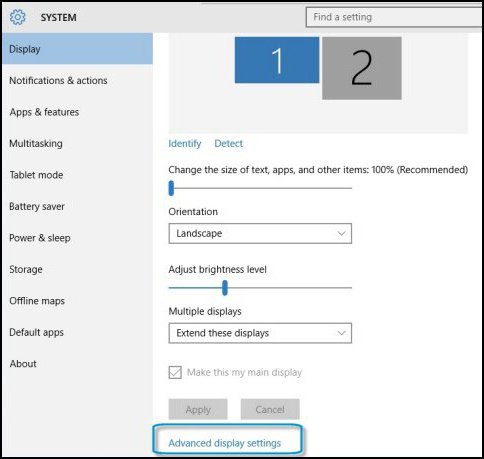
Aby to zrobić, znajdź i otwórz sekcję „Ustawienia wyświetlania”. Pojawi się okno z dodatkowymi opcjami. Tutaj musisz wybrać „podłącz wiele ekranów”. Pamiętaj, aby kliknąć przycisk „Zapisz”. Rozdzielczość jest ustawiana w następnym kroku. Tutaj możesz wybrać optymalną jakość monitora, jak chcesz. Następnie kliknij „Zastosuj”. Obraz na ekranie telewizora można również „dopasować” poprzez skalowanie. Ta funkcja jest dostępna we wszystkich telewizorach cyfrowych.
Nawiązywanie połączenia między telewizorem a innymi urządzeniami
Tak więc, jak przenieść obrazy z laptopa na telewizor, jest teraz jasne. Ale co z użytkownikami tabletów i smartfonów?
Tu też nie ma nic specjalnego. Jeśli telewizor obsługuje Wi-Fi lub ma podłączony router Wi-Fi, łatwo będzie nawiązać połączenie bezprzewodowe między nim a smartfonem. Możesz użyć kabla HDMI podłączonego do odpowiednich gniazd w urządzeniach.
Obecnie postęp technologiczny wciąż się rozwija, a wkrótce pojawią się telewizory ze wszystkimi funkcjami pomocniczymi. A wtedy pytanie, jak przenieść obraz z laptopa na telewizor, nie będzie problemem. A każdy będzie mógł cieszyć się obrazami na dużym ekranie.
